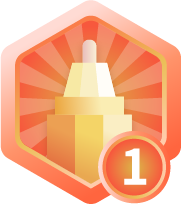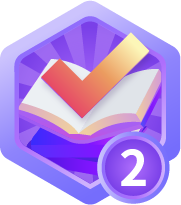G524-DCS-138E型开发板_开坑之旅:第一节、开发环境搭建以及SDK适配
一、前言

SS524V100,也可以说是Hi3521DV200,是海思的一颗中端DVR芯片,最大支持4K@30编解码,而G524-DCS-138E型开发板是一块以SS524V100为主控的开发板,主要音视频输入输出为HDMI,最大支持4K@30,充分发挥了SS524V100的编解码性能,除此之外还带有USB、LED、GPIO等外围。开发板已经到手好久啦,前前后后断断续续折腾了好一阵子,为了发掘板子的最大价值,特意记录下我的折腾之旅,为后续折腾板子的留下点参考资料。
二、虚拟机搭建
1.下载虚拟机
为了方便开发,我已经搭了个具备基本开发环境的SDK,包括NFS、SMB、SSH、VMware tools,可以大大的降低开发难度,有需要的可自行下载。所有相关账户均为root,密码为1357924680。
链接:https://pan.baidu.com/s/1EjobtFkdnRde5LWke6cxFA?pwd=530e
提取码:530e
--来自百度网盘超级会员V6的分享
- 1
- 2
- 3

2.导入虚拟机
1).解压虚拟机文件
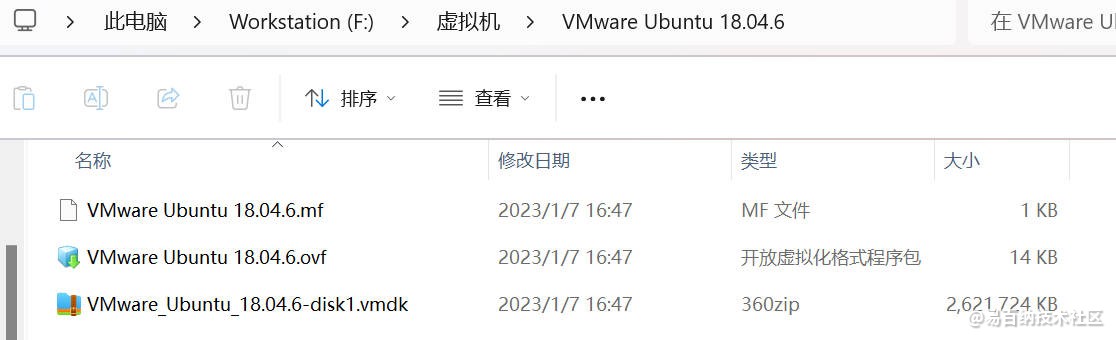
2).VMware打开虚拟机
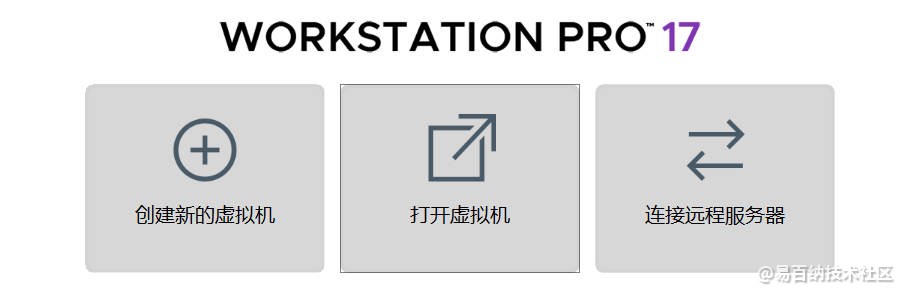
3).选择导入虚拟机
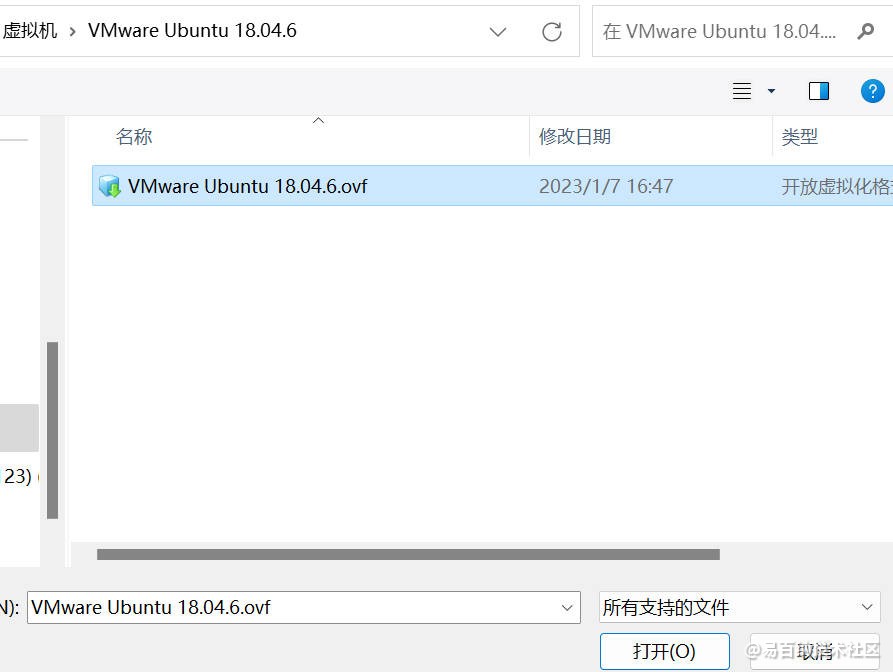
4).设置虚拟机路径

5).导入虚拟机
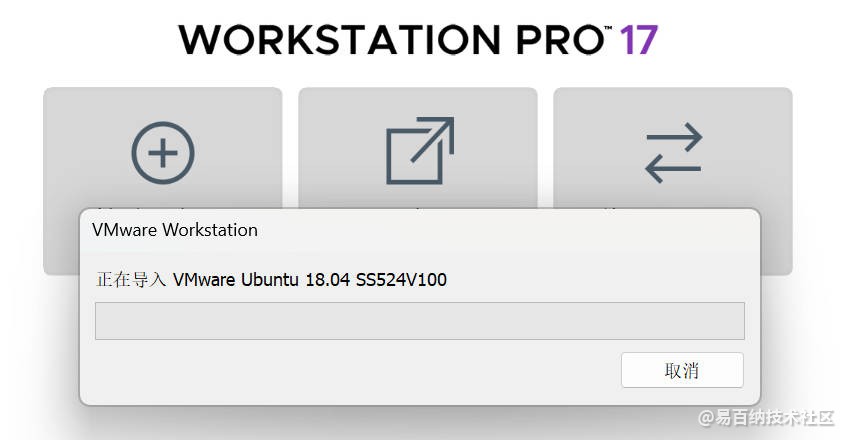
6).完成虚拟机导入
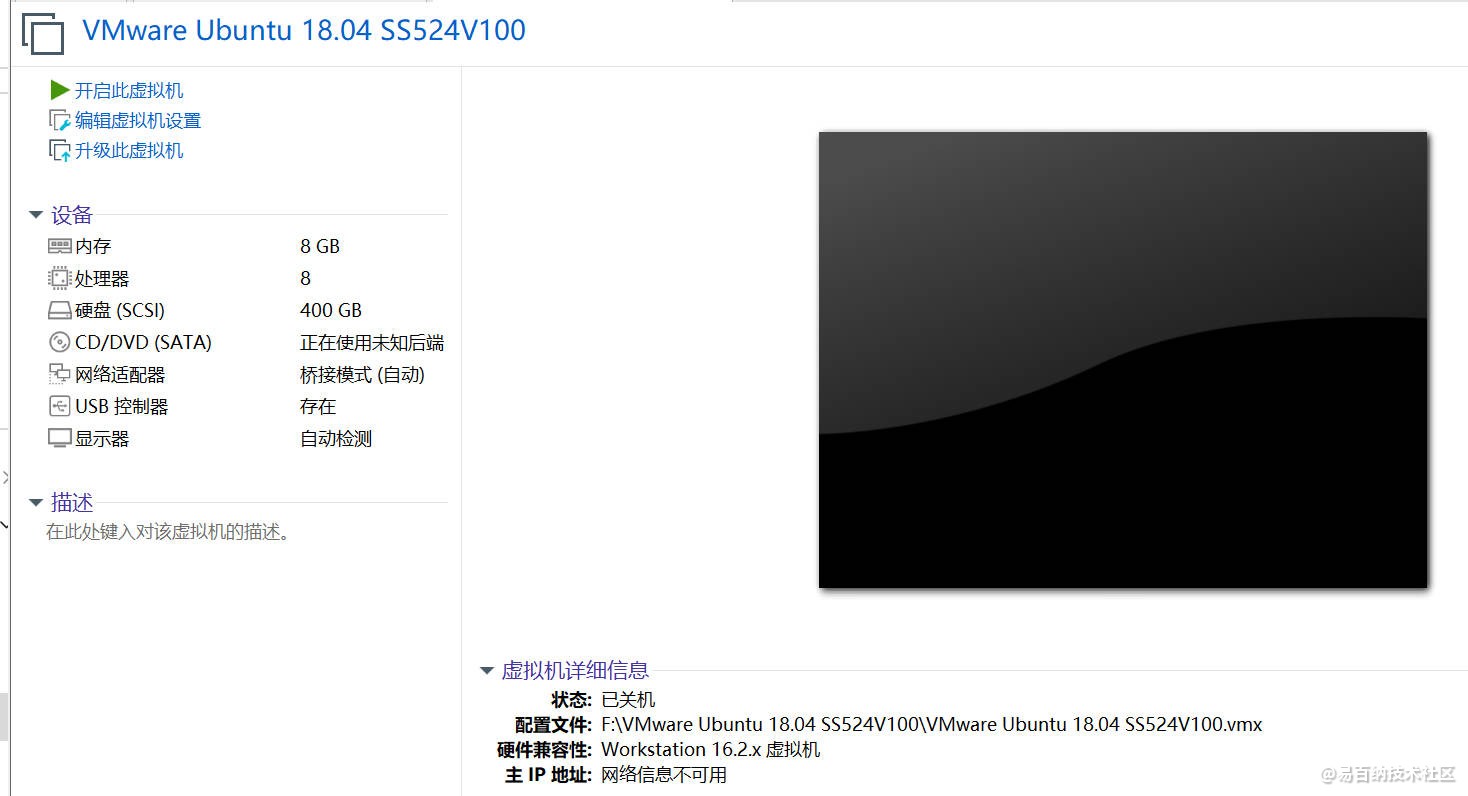
3.设置虚拟机网络
根据个人开发习惯,开发环境为电脑连接交换机/路由器,开发板也连接交换机/路由器,而不是开发板直接连接电脑,避免开发过程中遇到的各种网络连接相关的问题。
1).打开虚拟机网络设置

2).设置网络桥接
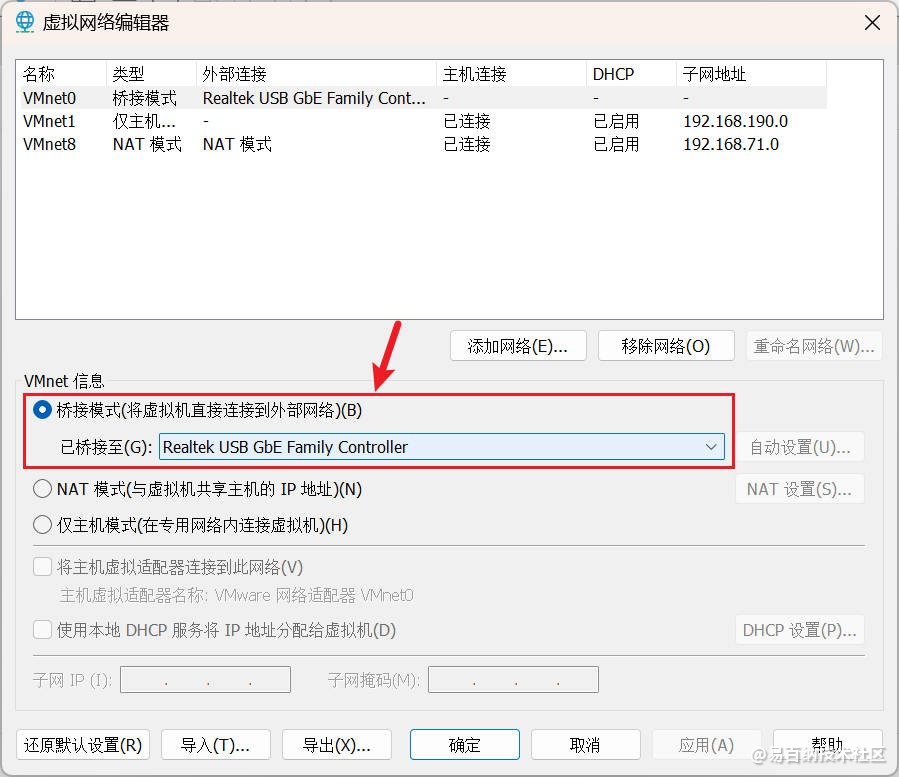
3).SMB映射
设置SMB映射主要方便虚拟机与Windows系统直接文件共享,如需输入账号密码,账户为root,密码为1357924680。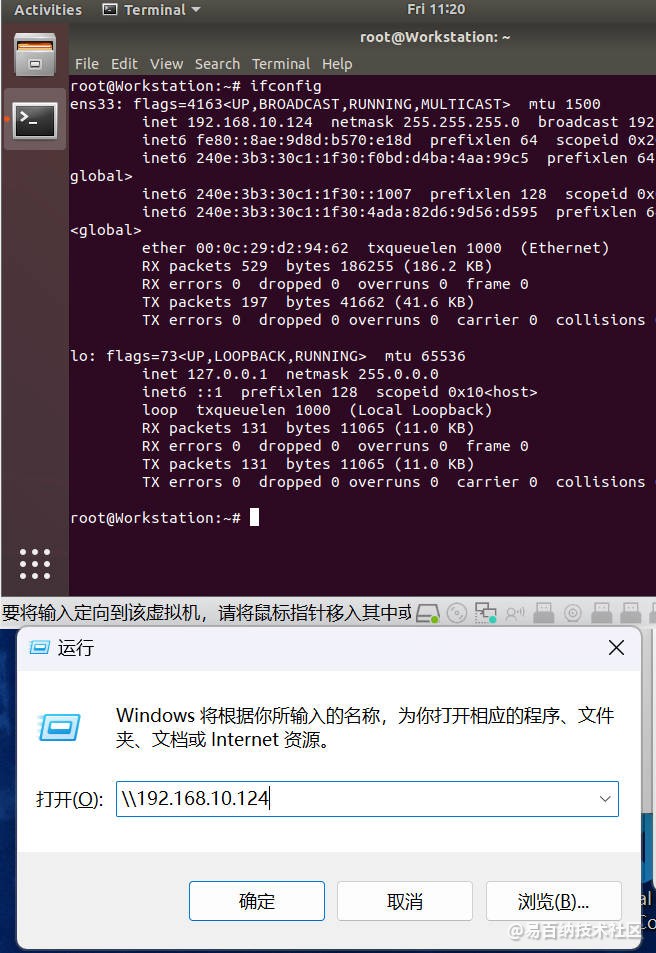
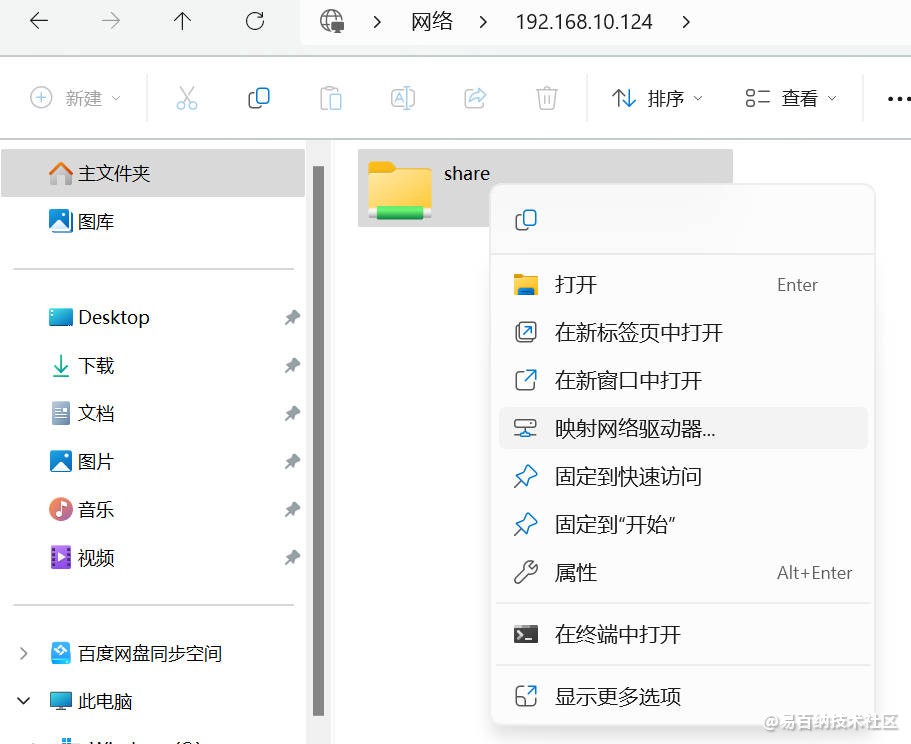
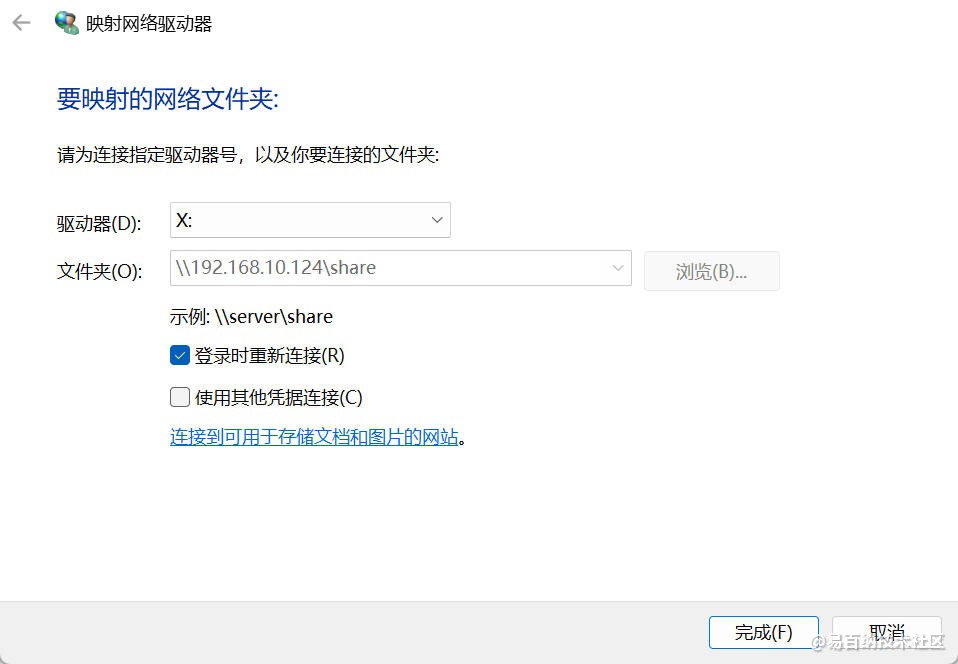
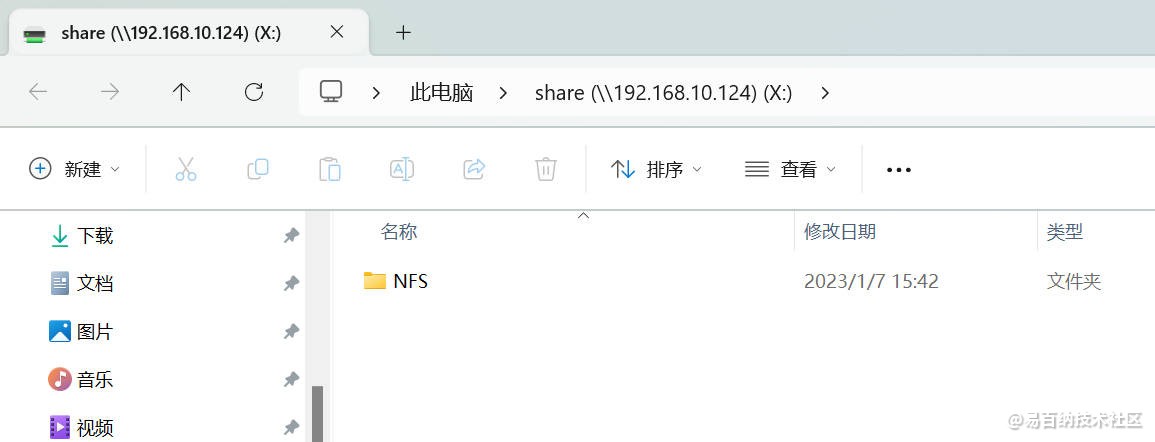
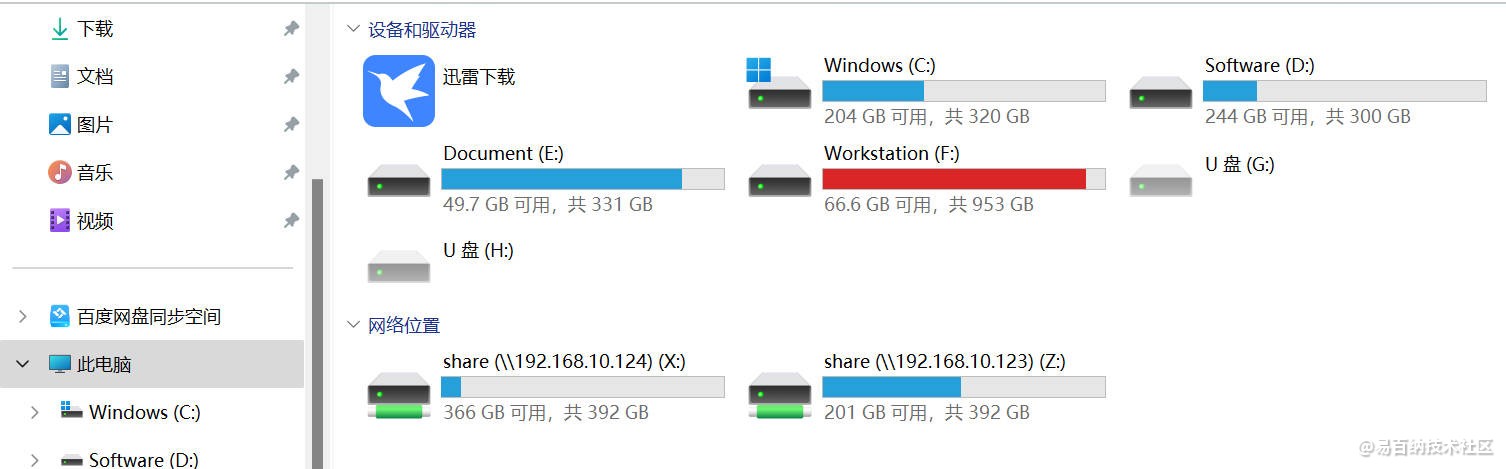
4).SMB映射删除
如果出现IP变化导致SMB连接不上的情况,可以在CMD命令行输入net use x: /delete删除磁盘映射再重新映射。
net use x: /delete
- 1
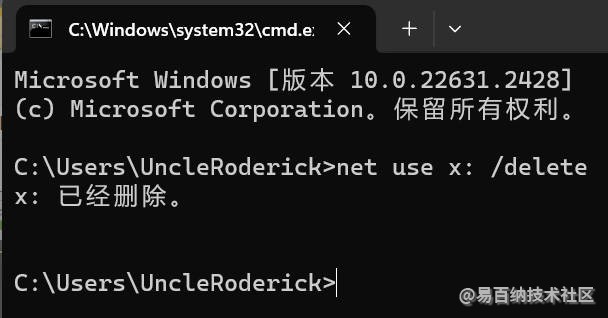

三、SDK编译
1.复制文件到虚拟机
将SDK、交叉编译器以及REF相关补丁文件从SDK中解压并通过SMB复制到虚拟机中。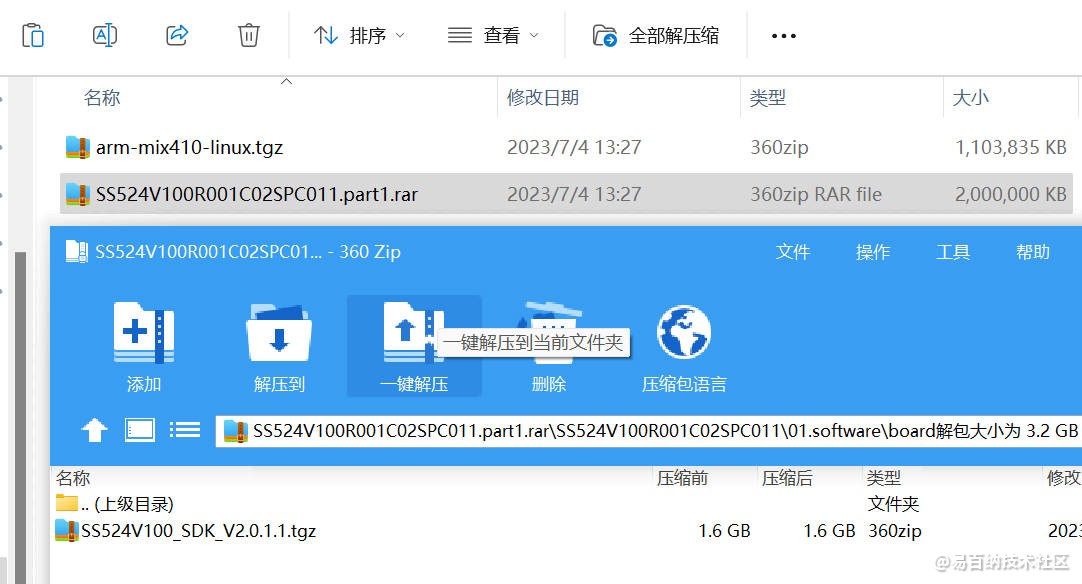

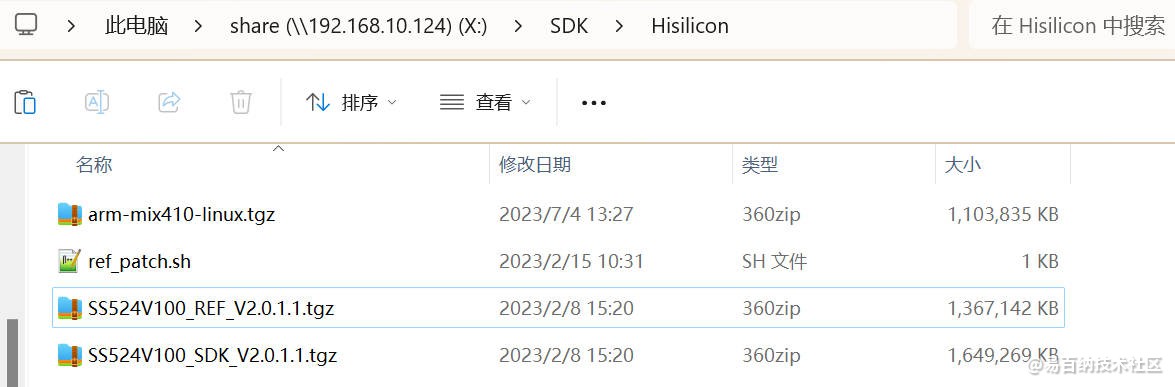
2.安装交叉编译器
解压交叉编译器并安装,安装完之后执行source /etc/profile使编译器路径生效,注意该命令只在当前终端有效,如果新开终端需要重新执行该命令,或者reboot,之后的所有终端都有效。
tar -xvf arm-mix410-linux.tgz
cd arm-mix410-linux
./arm-mix410-linux.install
source /etc/profile
- 1
- 2
- 3
- 4
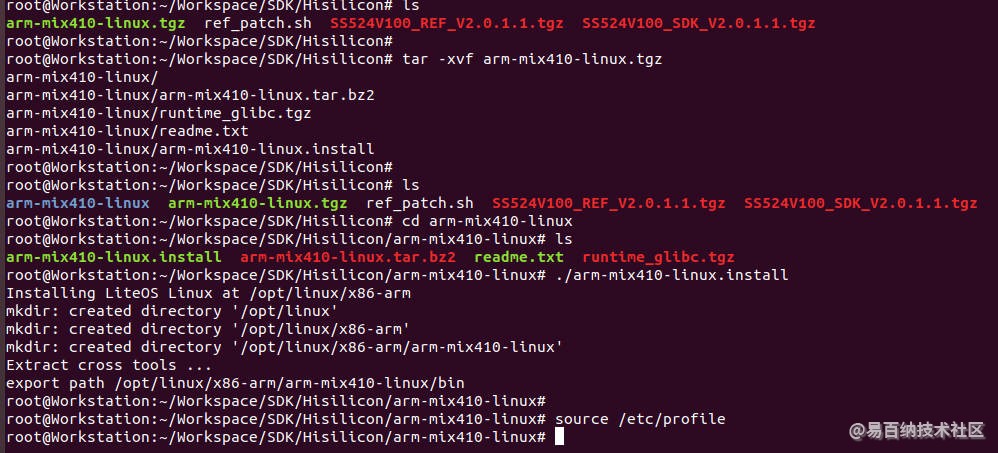
3.配置shell解释器
配置shell解释器,输入sudo dpkg-reconfigure dash 并选择 no。
sudo dpkg-reconfigure dash
- 1


4.解压SDK
tar SS524V100_SDK_V2.0.1.1.tgz
cd SS524V100_SDK_V2.0.1.1
./sdk.unpack
- 1
- 2
- 3
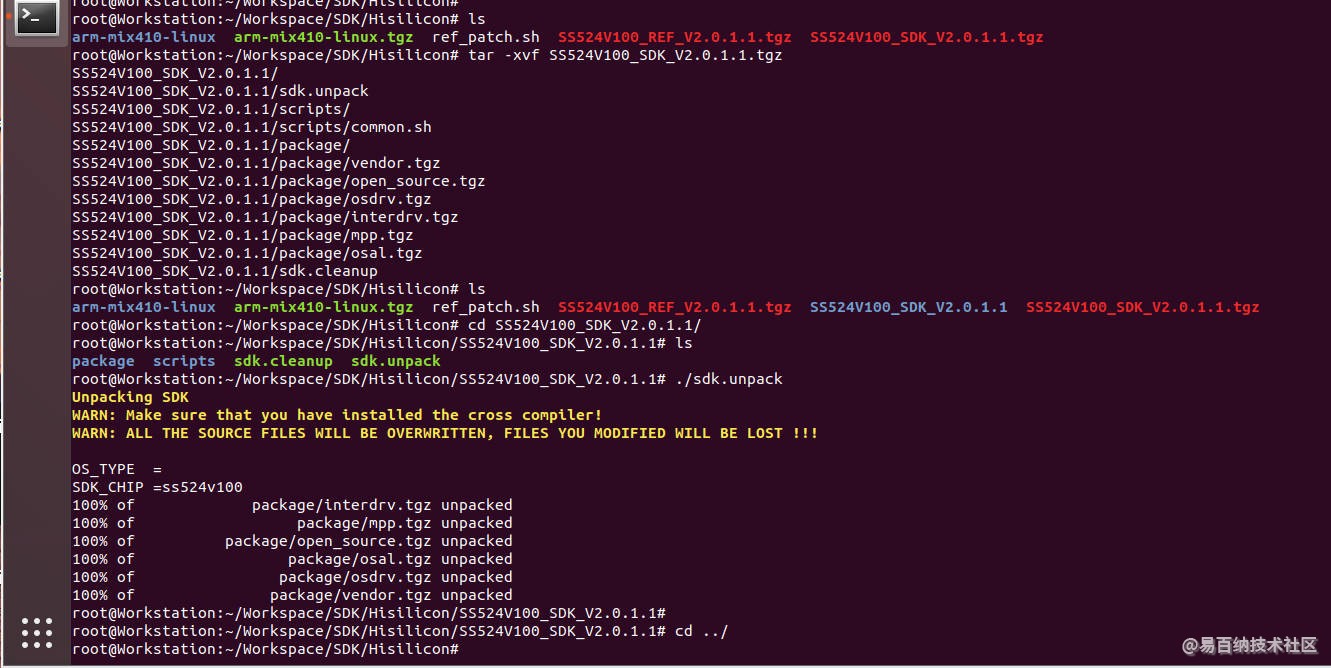
5.打入REF文件
REF文件主要将代码中的OT_xxx变量全都重命名为熟悉的HI_xxx。
chmod 777 ref_patch.sh
tar -xvf SS524V100_REF_V2.0.1.1.tgz
./ref_patch.sh
- 1
- 2
- 3


6.安装依赖
安装编译SDK所需要的依赖软件。
apt-get update
sudo apt-get install make
sudo apt-get install libc6-i386
sudo apt-get install lib32z1
sudo apt-get install lib32stdc++6
sudo apt-get install zlib1g-dev
sudo apt-get install libncurses5-dev
sudo apt-get install ncurses-term
sudo apt-get install libncursesw5-dev
sudo apt-get install g++
sudo apt-get install u-boot-tools
sudo apt-get install texinfo
sudo apt-get install texlive
sudo apt-get install gawk
sudo apt-get install libssl-dev
sudo apt-get install openssl
sudo apt-get install bc
sudo apt-get install p7zip-full
sudo apt-get install gperf
sudo apt-get install bison
sudo apt-get install flex
sudo apt-get install diffutils
sudo apt-get install git
sudo apt-get install unzip
sudo apt-get install zlib1g-dev
sudo apt-get install liblzo2-dev
sudo apt-get install uuid-dev
sudo apt-get install pkg-config
sudo apt-get install automake
sudo apt-get install texlive
- 1
- 2
- 3
- 4
- 5
- 6
- 7
- 8
- 9
- 10
- 11
- 12
- 13
- 14
- 15
- 16
- 17
- 18
- 19
- 20
- 21
- 22
- 23
- 24
- 25
- 26
- 27
- 28
- 29
- 30
7.编译SDK
完成以上操作之后即可进入osdrv目录编译SDK,编译完成的固件位于SS524V100_SDK_V2.0.1.1/osdrv/pub/ss524v100_image_glibc目录中。
make BOOT_MEDIA=spi CHIP=ss524v100 all
- 1

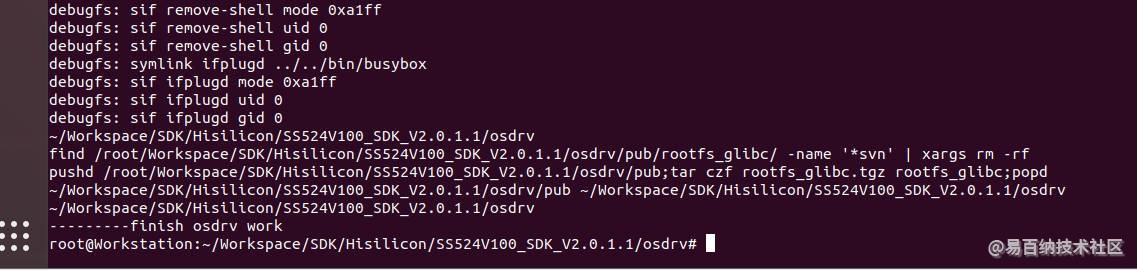

四、SDK适配
1.适配说明
由于开发板所使用的Flash以及网络PHY芯片都不是SDK支持的,需要添加代码支持,否则SDK编译出来的固件无法烧录到开发板上。相关修改项已经从易百纳提供的资料整理好了,直接复制替换SDK相关文件即可。
链接:https://pan.baidu.com/s/1Rw-68LTtiuVkfDCAcPclmw?pwd=2ca8
提取码:2ca8
--来自百度网盘超级会员V6的分享
- 1
- 2
- 3
2.UBOOT适配
UBOOT主要修改点为EXCEL表格上添加了网络相关管脚复用,以及Flash的支持。
替换SDK目录SS524V100_SDK_V2.0.1.1/osdrv/tools/pc/uboot_tools的同名文件SS524V100-DMEB_4L_FLYBY-DDR4_2664M_2GB_16bitx2.xlsm
替换UBOOT的文件或者直接打patch。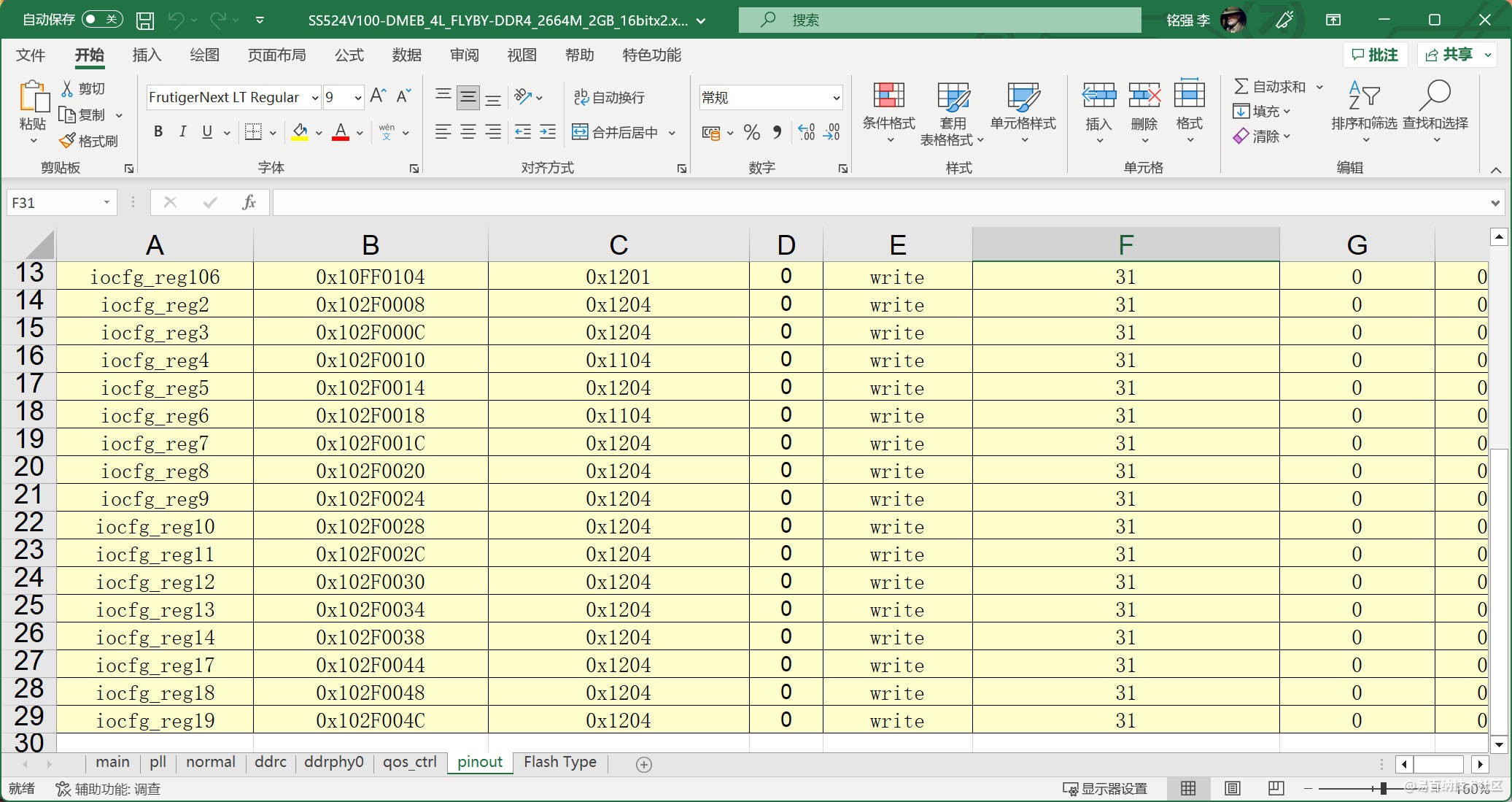
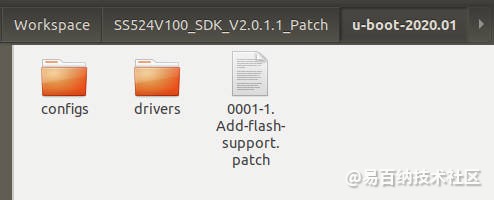
3.内核适配
替换内核的文件或者直接打patch。
4.重新编译固件
先在uboot和内核目录执行make ARCH=arm CROSS_COMPILE=arm-mix410-linux- clean
SS524V100_SDK_V2.0.1.1/open_source/u-boot/u-boot-2020.01
SS524V100_SDK_V2.0.1.1/open_source/linux/linux-4.19.y
注意:不要在SS524V100_SDK_V2.0.1.1/osdrv执行make clean操作,该操作会删除已解压的uboot和内核源码。
操作完之后再到目录SS524V100_SDK_V2.0.1.1/osdrv重新编译SDK生成固件。
make BOOT_MEDIA=spi CHIP=ss524v100 all
- 1
五、烧录
1.将生成的固件文件拷贝到Windows系统
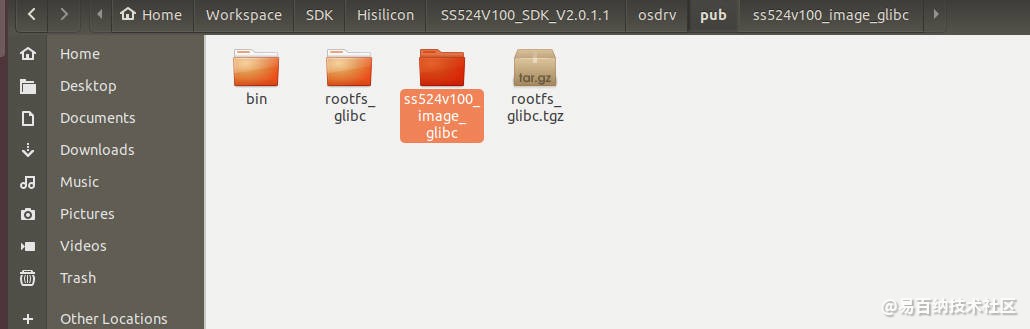
2.解压并打开烧录软件,选择芯片SS524V100

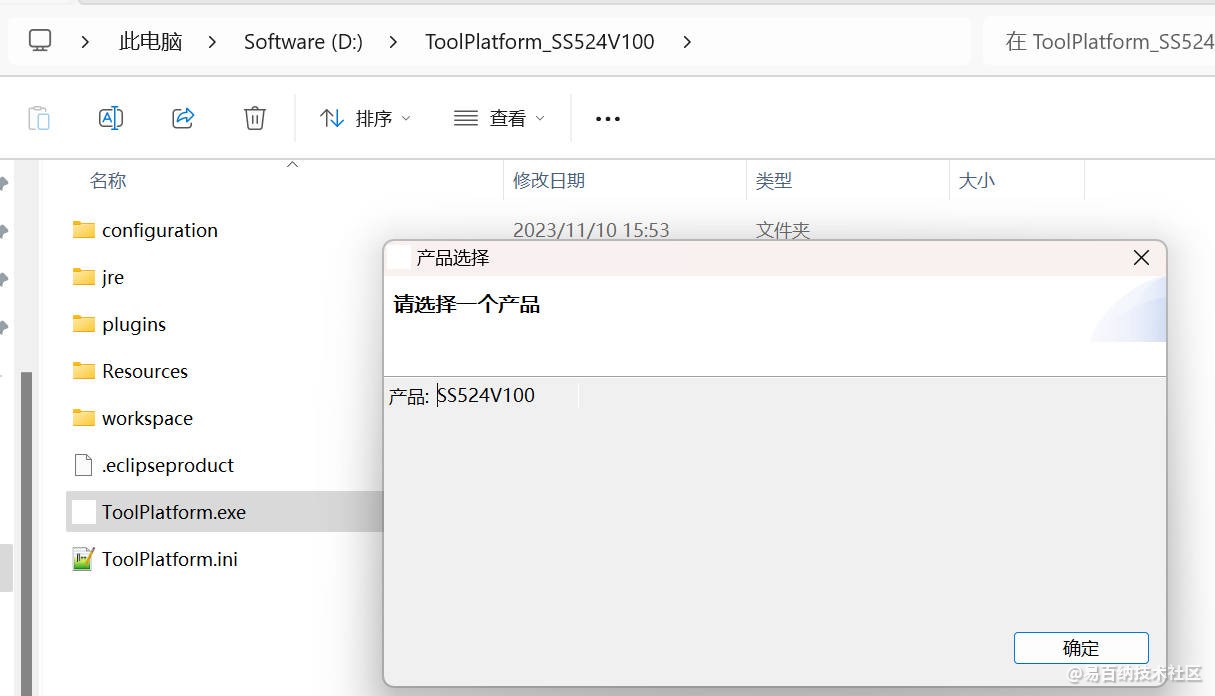
3.点击BurnTool进入烧录页面
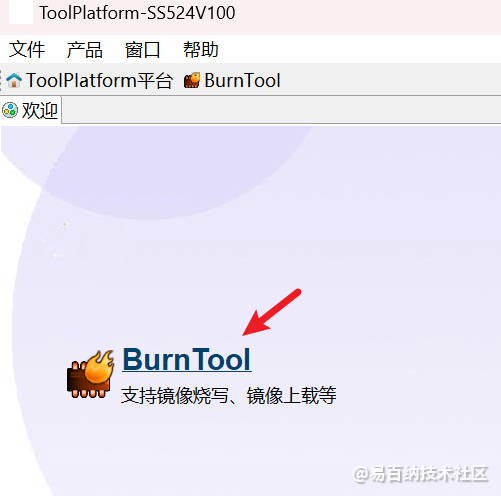
4.配置烧录软件
1).选择开发板所接的串口号,确保没有其他串口软件没有打开该串口
2).选择传输方式为网口
3).点击+新增kernel和rootfs分区并选择分区文件以及配置分区大小
4).勾选烧录分区
5).完成以上操作后点击烧录并给板子重新上电
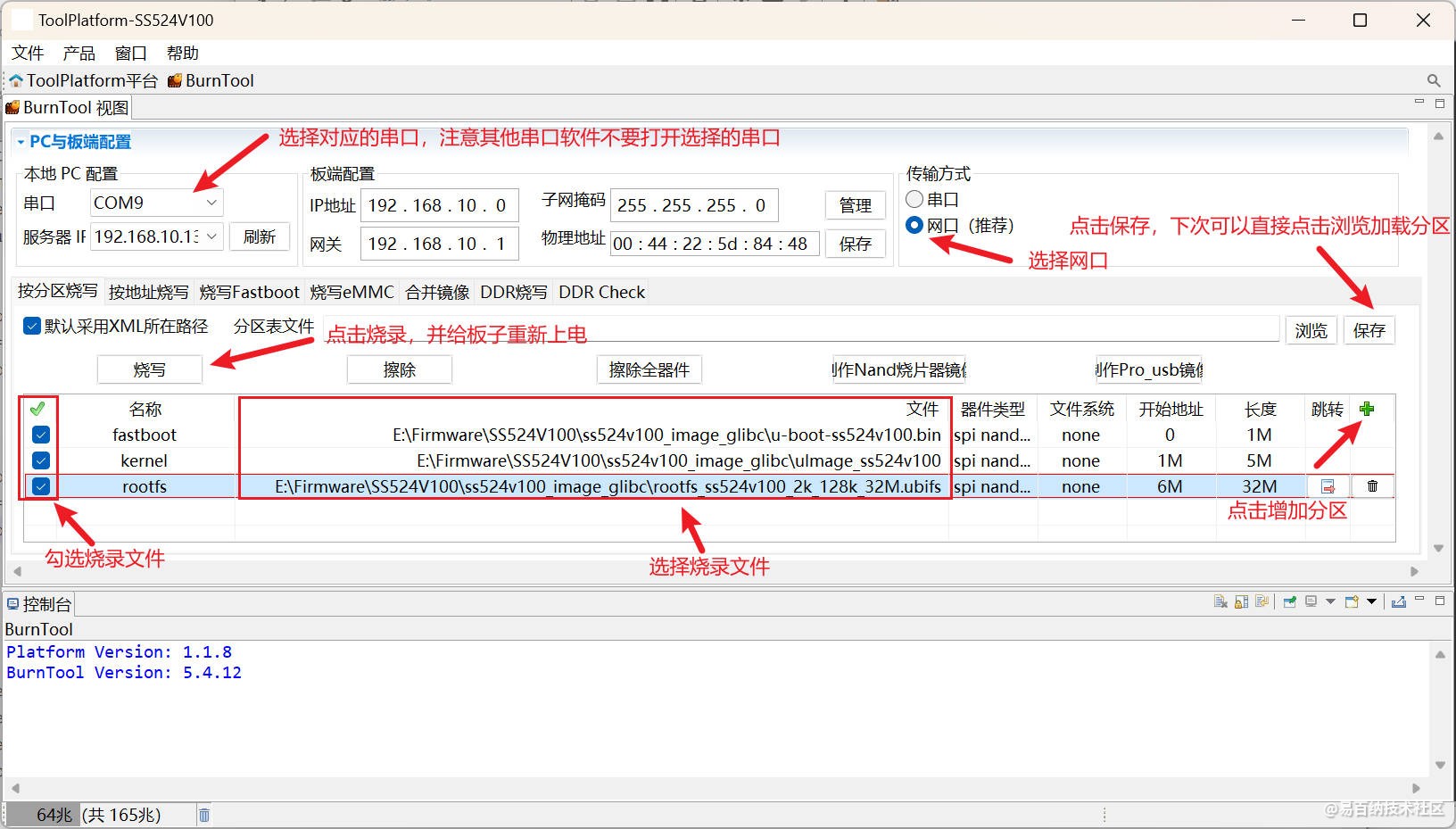
5.烧录完成
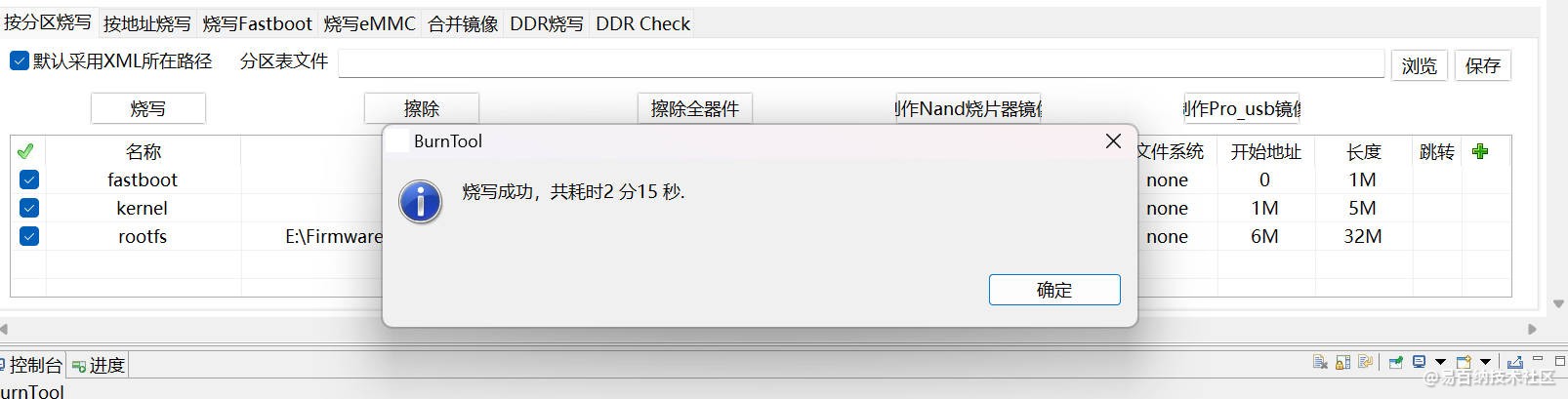
6.配置UBOOT参数
烧录完成之后打开串口软件进入uboot配置环境变量。
setenv bootargs 'mem=128M console=ttyAMA0,115200 clk_ignore_unused ubi.mtd=2 root=ubi0:ubifs rootflags=sync rootfstype=ubifs rw mtdparts=nand:1M(boot),5M(kernel),32M(rootfs.ubifs)'
setenv bootcmd 'nand read 0x42000000 0x100000 0x500000;bootm 0x42000000'
sa
reset
- 1
- 2
- 3
- 4

7.验证网络是否正常
进入系统后设置板子IP并测试网络是否正常。
ifconfig eth0 192.168.10.171 up
ping 192.168.10.1
- 1
- 2
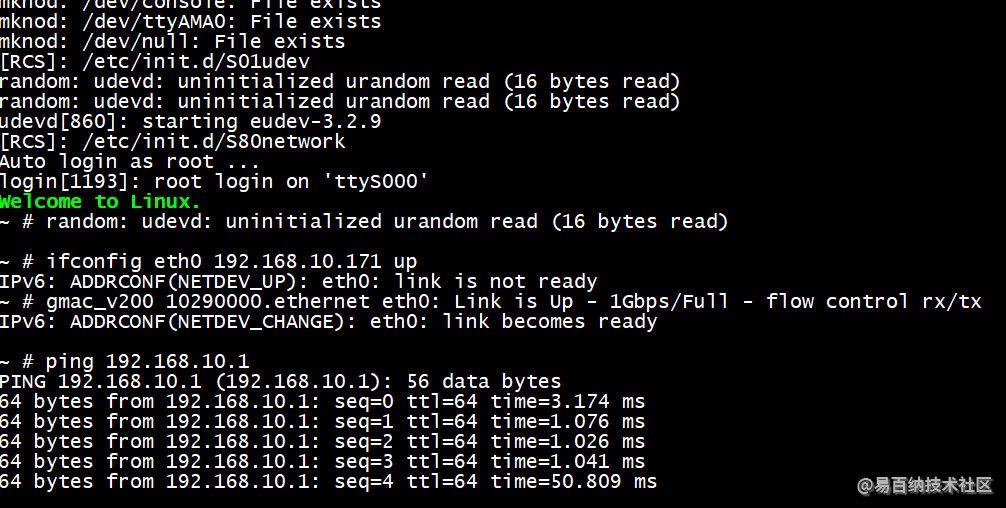
8.挂载NFS
测试NFS挂载。
mount -t nfs -o nolock -o tcp -o rsize=32768,wsize=32768 192.168.10.124:/root/Workspace/NFS/ /mnt/
- 1
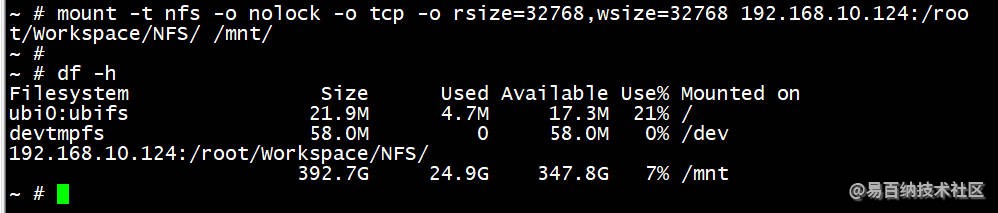
- 分享
- 举报
-
 hais 2024-12-28 14:49:30回复 举报需要22AP10管脚复用手册的朋友,可以到这个百度网盘链接下载。文档来源于此篇文章的博主,非常感谢他(她)的帮忙~。通过网盘分享的文件:22AP10_PINOUT_CN.xlsx 链接: https://pan.baidu.com/s/1zSpJPyPvB_xLm5hbpJ_Ekw?pwd=5rek 提取码: 5rek
hais 2024-12-28 14:49:30回复 举报需要22AP10管脚复用手册的朋友,可以到这个百度网盘链接下载。文档来源于此篇文章的博主,非常感谢他(她)的帮忙~。通过网盘分享的文件:22AP10_PINOUT_CN.xlsx 链接: https://pan.baidu.com/s/1zSpJPyPvB_xLm5hbpJ_Ekw?pwd=5rek 提取码: 5rek -
 Stranger 2023-12-04 17:25:24回复 举报非常详细,感谢楼主!
Stranger 2023-12-04 17:25:24回复 举报非常详细,感谢楼主!
-
2025-03-07 19:46:19
-
浏览量:5164次2022-09-30 16:40:59
-
浏览量:3399次2022-10-11 11:14:08
-
浏览量:2957次2022-10-28 09:28:29
-
浏览量:7444次2018-06-14 23:13:10
-
浏览量:2610次2022-02-25 15:20:03
-
2024-07-24 10:04:02
-
浏览量:911次2023-11-30 19:11:02
-
浏览量:4355次2020-08-14 11:25:29
-
浏览量:3987次2020-08-11 10:29:05
-
浏览量:7203次2021-01-21 16:18:16
-
2022-11-07 14:56:46
-
2023-10-13 18:40:12
-
浏览量:4362次2024-04-30 21:01:38
-
浏览量:9396次2017-11-30 20:27:01
-
浏览量:2777次2023-04-03 14:21:54
-
浏览量:1116次2023-05-16 14:05:36
-
浏览量:429次2024-12-10 15:13:52
-
浏览量:4533次2019-12-16 13:54:11
-
广告/SPAM
-
恶意灌水
-
违规内容
-
文不对题
-
重复发帖
UncleRoderick





 微信支付
微信支付举报类型
- 内容涉黄/赌/毒
- 内容侵权/抄袭
- 政治相关
- 涉嫌广告
- 侮辱谩骂
- 其他
详细说明



 微信扫码分享
微信扫码分享 QQ好友
QQ好友